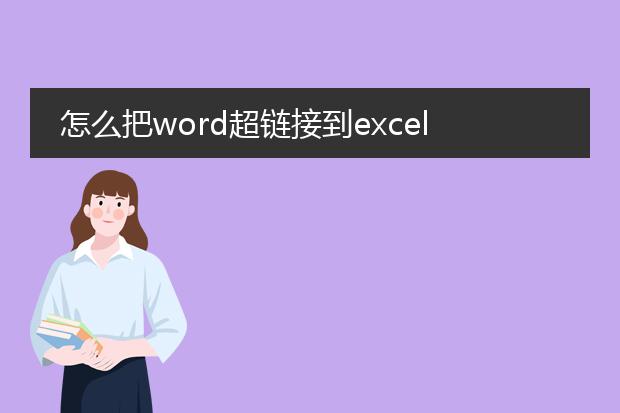2025-02-05 17:51:39

《word超链接导
pdf:便捷的文档转换》
在日常工作和学习中,我们常常需要将含有超链接的word文档转换为pdf格式。这一过程并不复杂且具有重要意义。
首先,在word中确保超链接设置正确,无论是指向网页还是文档内部的跳转链接。然后,使用专业的转换工具,如adobe acrobat或microsoft print to pdf等。转换时,超链接会被保留在pdf中。这意味着在pdf文件里,用户依然可以点击超链接跳转到相应的网页或文档内的指定位置。这样的转换既方便了文档的共享,因为pdf格式具有跨平台兼容性,又保留了超链接带来的拓展信息的功能,提高了文档的实用性和交互性。
word文档超链接到本文档

# word文档中的超链接:指向本文档的便捷导航
在word文档的编辑中,超链接到本文档是一项非常实用的功能。
当我们的文档内容较长、结构复杂时,比如撰写一份包含多个章节的报告或者手册。通过创建指向本文档特定位置的超链接,可以极大地提高文档的可读性和易用性。我们可以先标记好想要链接到的标题或者段落为书签,然后选中需要设置超链接的文字,在“插入”选项卡中选择超链接,在弹出的窗口中选择“本文档中的位置”,再选择对应的书签即可。这样,用户点击超链接就能迅速跳转到文档中的相关部分,无论是快速查看某一章节的详细内容,还是按照特定顺序阅读文档,都变得轻松高效。
怎么把word超链接到excel
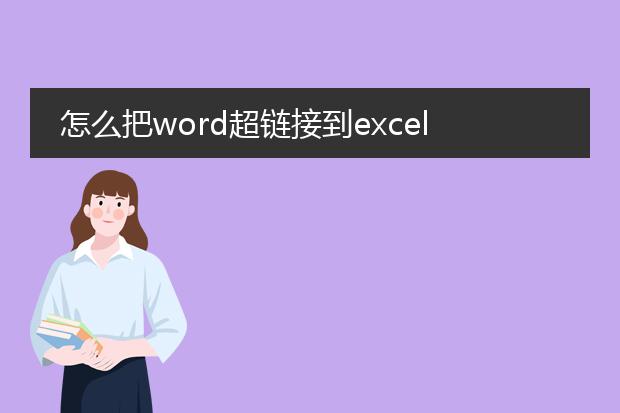
《word超链接到excel的方法》
在word中创建指向excel的超链接非常实用。首先,同时打开word文档和excel工作表。在word中,选中要设置超链接的文字或图片等对象。然后,点击“插入”选项卡中的“超链接”按钮。在弹出的对话框中,点击“现有文件或网页”。找到需要链接的excel文件的保存位置,选中该excel文件。如果希望链接到excel中的特定工作表,可以先在excel中对目标工作表进行命名以便识别。这样设置后,当在word中点击超链接时,就会直接打开对应的excel文件,方便查看和引用其中的数据,实现文档间的高效协同。

# 文档中超链接的导出方法
在不同的文档类型中,导出超链接的方式有所差异。
**一、word文档**
如果使用的是word软件,它本身没有直接导出超链接为单独列表的功能。但可以通过宏来实现。不过这需要一定的编程知识。另外一种间接方法是,将文档保存为网页格式(.html),然后在生成的网页文件代码中查找超链接相关的部分。
**二、pdf文档**
对于pdf文件,可以借助一些pdf编辑工具,如adobe acrobat。在其中选择“高级编辑”或“导出”相关功能选项,有些可以直接将包含超链接的元素提取出来并整理成列表形式,方便查看和进一步使用。
总之,要导出文档中的超链接,需根据文档类型,利用相应的工具或特殊方法来达成。